Поправка: RTX 3090, 3080, 3070 или 3060 се срива в игри
разни / / April 23, 2022
Nvidia RTX е по-новата линия от графични карти, която дебютира през 2019 г. със серия 20. RTX е друго съкращение на марката, което означава „Ray Tracing Texel eXtreme“ и както името означава, тези карти бяха първите, които включват някои специални възможности за проследяване на лъчи. Nvidia е име, с което всеки геймър е познат, но знаете ли какво?
Няма нищо на този свят, което да е перфектно направено без недостатъци. Така че, да, наскоро потребителите на сериите RTX 3090, 3080, 3070 или 3060 започнаха да съобщават, че играта им е започнала да се срива или ние казваме, че графичният процесор продължава да се срива в игри.
Когато нашият екип разследва тази грешка, откриваме, че има много случаи, в които някои потребители решават този проблем само като изпълняват някои лесни и прости трикове. Добрата новина обаче е, че събрахме всички трикове в това ръководство, за да помогнем на други потребители като вас да отстранят проблема със срива в игрите.

Съдържание на страницата
-
Как да коригирате срива на RTX 3090, 3080, 3070 или 3060 в игри
- Поправка 1: Рестартирайте устройството си
- Поправка 2: Опитайте да играете друга игра
- Поправка 3: Уверете се, че драйверът на графичния процесор е актуализиран
- Поправка 4: Проверете за актуализация на ОС
- Поправка 5: Уверете се, че игрите са актуализирани
- Поправка 6: Задайте вашата графична карта по подразбиране
- Поправка 7: Проверете захранването
- Поправка 8: Промяна на настройките на BIOS
- Поправка 9: Свържете се с екипа за поддръжка
Как да коригирате срива на RTX 3090, 3080, 3070 или 3060 в игри
И така, ето няколко трика, които ще ви помогнат да разрешите срива на RTX 3090, 3080, 3070 или 3060 в игри. Ето защо, в случай че и вие се притеснявате поради този проблем, не забравяйте да извършите корекциите, посочени по-долу:
Поправка 1: Рестартирайте устройството си
Този тип проблем понякога може да бъде разрешен чрез рестартиране на компютъра, но ако имате дефектна графична карта, очаквайте проблемът да продължи да се появява. След като открие най-новата версия на графичната карта, Windows 11/10 ще преинсталира драйвера, когато рестартирате компютъра.
Това ще премахне грешките от вашия графичен процесор и ще ги възстанови до фабричните настройки. Ако вентилаторът не е в правилно работно състояние, вашият графичен процесор няма да е толкова надежден или да работи добре. Извадете графичната карта, за да я проверите.
Уверете се, че вентилаторът(ите) се върти свободно и лесно. Лош знак е, ако спре скоро след като го чукнете леко с пръст. Ето защо можете да опитате да рестартирате компютъра си, тъй като е възможно проблемът с срива на RTX в игрите да бъде отстранен само чрез рестартиране на вашето устройство.
Поправка 2: Опитайте да играете друга игра
Има вероятност вашият RTX GPU да се срине в някои конкретни игри; следователно можете просто да опитате да играете на която и да е друга игра, за да проверите дали същият проблем възниква с новата ви игра или не.
Има вероятност играта, която играете на вашия компютър, да не е съвместима с вашето устройство; затова се сблъсквате с този проблем. Така че, опитайте това и ни уведомете дали вече можете да играете игрите си на вашия компютър или не.
Реклами
Поправка 3: Уверете се, че драйверът на графичния процесор е актуализиран
Вашият графичен процесор отговаря за рисуването на всеки един пиксел на вашия екран, включително интерфейса на Windows и уеб страниците. Драйверът е част от софтуера, който позволява на вашата операционна система да взаимодейства с хардуера на вашия компютър с Windows 10/11, като вашата графична карта.
Въпреки това, поддържането на вашия графичен драйвер актуален е от ключово значение за извличането на максимума от вашия компютър, игри и други задачи с интензивна графика. Драйверите също са безплатни, което е още една мощна причина да ги поддържате актуални. Така че можете да следвате указанията, които ще ви помогнат да поправите грешката:
- Първоначално отворете полето Run и потърсете devmgmt.msc.
- Това ще отвори Диспечер на устройства; трябва да щракнете двукратно върху Дисплей адаптер раздел.
-
След това щракнете с десния бутон върху името на производителя на вашия графичен процесор и натиснете Актуализиране на драйвер опция.

Поправка 4: Проверете за актуализация на ОС
Актуализирането на вашето устройство с Windows 10/11 не винаги подобрява неговата производителност, защото понякога актуализацията може да съдържа някои грешки, поради които получавате такъв проблем. Въпреки това, ако актуализацията изрично включва корекции за конкретни проблеми с производителността, това може също да подобри скоростта на вашето устройство.
Реклами
Въпреки това, въпреки че няколко фактора могат да повлияят на производителността или скоростта на вашата система на Windows след актуализиране до по-нова версия. Така че, ако се сблъскате с проблем с вашите RTX графични процесори, който срива игрите, които играете, следвайте стъпките, дадени по-долу, и актуализирайте ОС на вашето устройство:
- На първо място, използвайте лентата за търсене на Windows и потърсете Windows Update.
-
След това натиснете Провери за актуализации бутон в следващия прозорец.

Поправка 5: Уверете се, че игрите са актуализирани
Сигурни ли сте, че играта, която играете, е актуализирана или не? Има вероятност играта, която играете, да е остаряла и новата актуализация на корекцията е налична за вашата игра. Така че можете просто да проверите дали играта има предстоящи актуализации или не. Ако обаче откриете някакви актуализации, не забравяйте да ги инсталирате.
Поправка 6: Задайте вашата графична карта по подразбиране
Настройването на вашата GPU карта в режим по подразбиране ще бъде правилният избор за вас, тъй като преди това помогна на много потребители да разрешат този вид грешка. Следователно, трябва да опитате и стъпките, дадени по-долу:
- Първо, стартирайте Контролен панел на NVIDIA като щракнете с десния бутон върху работния плот и изберете Контролен панел на NVIDIA.
- След това отидете до 3D настройки.
- Сега изберете Управление на 3D настройките от лявата страна на екрана.
- След това изберете Настройки на програмата раздел. След това изберете програма от отворения падащ списък под Изберете програма за персонализиране раздел.
-
Накрая натиснете Високопроизводителен процесор NVidia от показалото се падащо меню в Изберетепредпочитан графичен процесорза тази програма раздел.

Поправка 7: Проверете захранването
Ако все още срещате тази грешка, тогава има шанс вашият компютър да няма правилното захранване, поради което графичният ви процесор не работи правилно. Така че, трябва да проверите дали вашият графичен процесор получава правилното захранване и след това отново да стартирате играта си, за да проверите дали проблемът е разрешен или не.
Поправка 8: Промяна на настройките на BIOS
Можете просто да промените настройките на BIOS, за да поправите графичния процесор RTX series 3090, 3080, 3070 или 3060, който продължава да се срива в игрите. Ето насоките, които ще ви помогнат да го направите:
- Първоначално щракнете с десния бутон върху работния плот и изберете Контролен панел на NVIDIA.
- Сега задръжте курсора на мишката до 3D настройки > Управление на 3D настройките.
- Сега, от Глобални предварителни настройки падащото меню, изберете 3D приложение – разработка на игри.
-
След това изберете Високопроизводителен процесор NVIDIA от Предпочитан графичен процесор падащо меню.
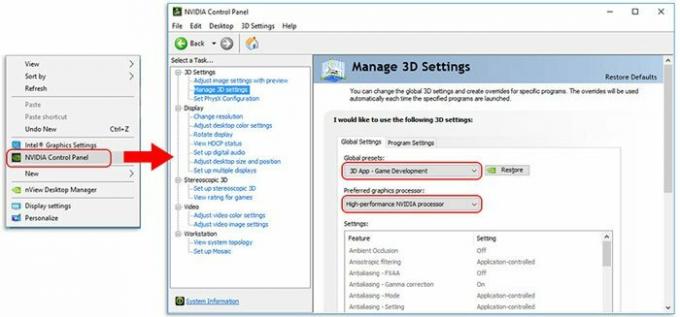
- След това изберете 3D настройки и докоснете върху Задайте конфигурация на PhysX.
-
След това, от Изберете процесор PhysX падащото меню, изберете вашата графична карта и се уверете, че не трябва да се задава на Автоматичен избор или процесор.

-
След това, от Изберете процесор PhysX падащото меню, изберете вашата графична карта и се уверете, че не трябва да се задава на Автоматичен избор или процесор.
Прочетете също: Поправка: RTX 3070 или 3080 не открива втори монитор
Поправка 9: Свържете се с екипа за поддръжка
И така, опитахте ли всичко, което споменахме тук в тази статия? Ако сте опитали всичко, тогава ви съветваме да се свържете с екипа за поддръжка на Microsoft и да ги попитате за този проблем. След това те ще ви помогнат да разрешите проблема, ако е възможно. В противен случай те ще работят върху това и ще пуснат някои дребни актуализации, за да разрешат проблема от своя страна.
И така, това е всичко за това как да коригирате серия RTX 3090, 3080, 3070 или 3060, която се срива в игри. Надяваме се, че това ръководство ви е помогнало. Въпреки това, ако искате повече информация по темата, коментирайте по-долу.



